De nuværende teksteditorer er ikke længere blot programmer, der er ansvarlige for at indsamle vores ord, afsnit og sider med tegn. Måske for nogle år siden var disse applikationer med fokus på kontorarbejde begrænset til disse opgaver, men i dag løsninger som f.eks. Ord eller forfatter gå meget længere.
Et tydeligt eksempel er den første titel, som vi har nævnt ovenfor, og som er en del af den populære microsoft kontorpakke . Faktisk kan vi roligt sige, at denne teksteditor er den mest populære og brugte i verden. En god del af alt dette er givet takket være Redmond-gigantens arbejde og de opdateringer og nye versioner, som den har sendt os.

På den måde er de teksteditorer, som vi kan finde på markedet i dag, ikke kun Microsofts Word, blevet til kraftfulde softwareløsninger. Og det er, at ud over de grundlæggende opgaver, som de foreslår os, kan vi udføre mange mere komplekse takket være de integrerede funktioner, vi finder. At få mest muligt ud af disse programmer vil afhænge af, hvor meget vi ønsker at dykke ned i, hvordan de fungerer. Derfor er der netop på dette tidspunkt f.eks. ord er i stand til at opfylde behovene hos en almindelig bruger eller enhver stor virksomhed.
Når vi installerer den førnævnte kontorpakke på vores computer, indeholder den flere applikationer. Det førnævnte ord er medtaget her. Dette er forberedt, så vi kan arbejde med det fra første øjeblik og konfigureret med de mest almindelige parametre. Men hvordan kunne det være anderledes, har vi lige ved hånden et væld af muligheder for at konfigurere programmet og dermed tilpasse det til vores behov.
Ret fejl med Word-skrifttyper med denne ændring
Ud over at bruge programmet til den driftstilstand, som vi virkelig har brug for, vil disse funktioner også hjælpe os med at løse visse fejl. Faktisk vil vi langs disse linjer fokusere på nogle problemer, som vi nogle gange støder på, når arbejder med skrifttyper i Word . For dem af jer, der ikke ved, når vi taler om skrifttyper i en teksteditor eller ethvert andet program, henviser vi til de tilgængelige skrifttyper til enhver tid eller for hvert projekt.
Derfor, som du kan forestille dig, taler vi ikke om et uundværligt element, men et af de vigtigste i denne type arbejde. I tilfælde af at du støder på en fejl, når du bruger eller læser skrifttyper i et dokument af dette Microsoft-program anbefaler vi, at du følger de trin, som vi beskriver nedenfor. Det vi skal vise er, hvordan man indlejrer de skrifttyper, der skal bruges, og dermed får vi ikke problemer med dem igen. Fordelen ved alt dette er, at hvis vi deler det dokument med andre , vil de ikke have noget problem, når de læser disse elementer.
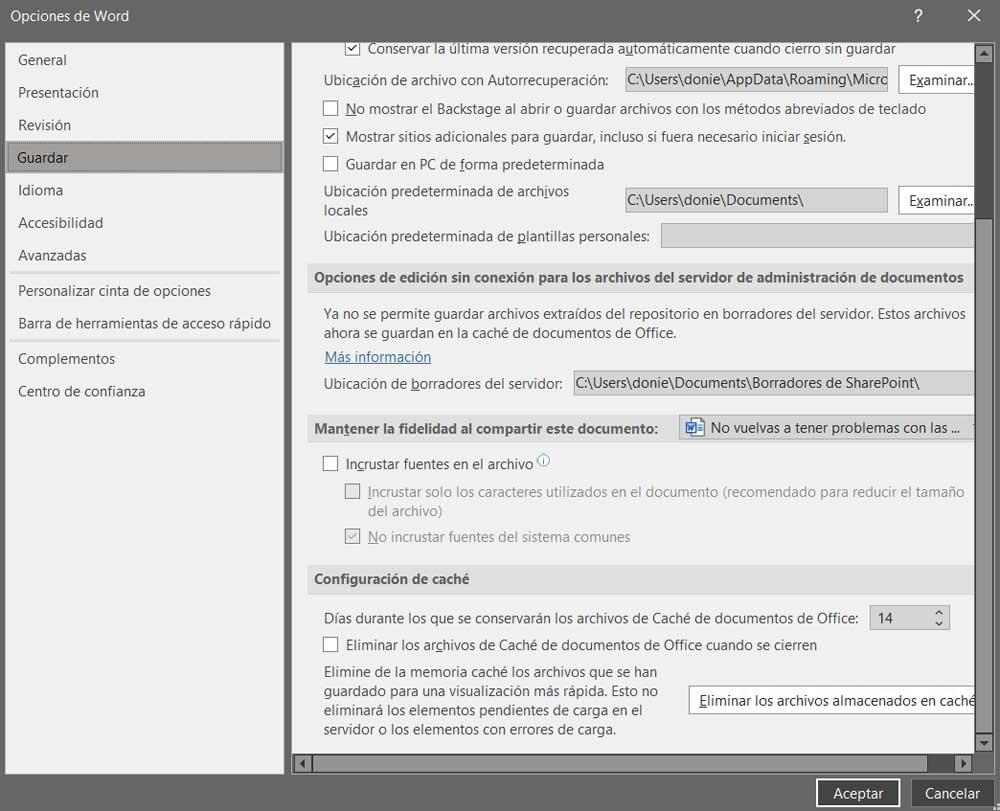
Den første ting, vi gør i dette tilfælde, er at åbne programindstillingerne gennem menuen Filer / Indstillinger. I det nye vindue, der vises, går vi til sektionen Gem, hvor vi allerede kan finde sektionen, der hedder Oprethold troskab, når du deler dette dokument . Her vil vi have mulighed for at aktivere Embed skrifttyper i filen og markere den første af de tilgængelige muligheder, der som standard er deaktiveret. Dette vil forhindre os og enhver anden bruger fra at have problemer med skrifttyperne igen .